mirror TOYOTA HILUX 2019 Manual del propietario (in Spanish)
[x] Cancel search | Manufacturer: TOYOTA, Model Year: 2019, Model line: HILUX, Model: TOYOTA HILUX 2019Pages: 612, tamaño PDF: 10.65 MB
Page 5 of 612
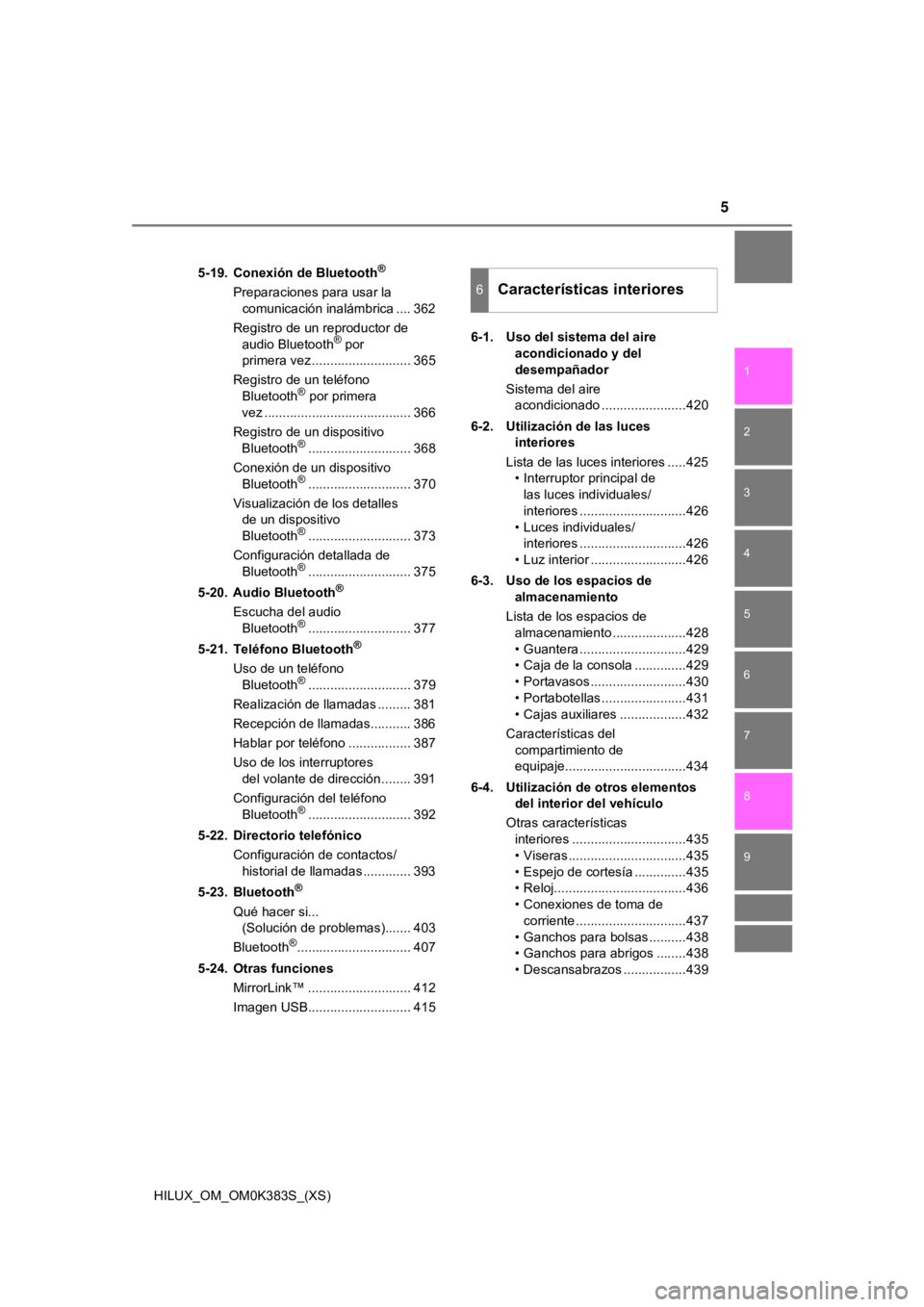
5
1
9 8 6 5
4
3
2
HILUX_OM_OM0K383S_(XS)
7
5-19. Conexión de Bluetooth®
Preparaciones para usar la comunicación inalámbrica .... 362
Registro de un reproductor de audio Bluetooth
® por
primera vez ........................... 365
Registro de un teléfono Bluetooth
® por primera
vez ........................................ 366
Registro de un dispositivo Bluetooth
®............................ 368
Conexión de un dispositivo Bluetooth
®............................ 370
Visualización de los detalles de un dispositivo
Bluetooth
®............................ 373
Configuración detallada de Bluetooth
®............................ 375
5-20. Audio Bluetooth
®
Escucha del audio Bluetooth®............................ 377
5-21. Teléfono Bluetooth
®
Uso de un teléfono
Bluetooth®............................ 379
Realización de llamadas ......... 381
Recepción de llamadas........... 386
Hablar por teléfono ................. 387
Uso de los interruptores del volante de dirección ........ 391
Configuración del teléfono Bluetooth
®............................ 392
5-22. Directorio telefónico Configuración de contactos/historial de llamadas ............. 393
5-23. Bluetooth
®
Qué hacer si... (Solución de problemas)....... 403
Bluetooth
®............................... 407
5-24. Otras funciones MirrorLink™ ............................ 412
Imagen USB............................ 415 6-1. Uso del sistema del aire
acondicionado y del
desempañador
Sistema del aire acondicionado .......................420
6-2. Utilización de las luces interiores
Lista de las luces interiores .....425 • Interruptor principal de las luces individuales/
interiores .............................426
• Luces individuales/ interiores .............................426
• Luz interior ..........................426
6-3. Uso de los espacios de almacenamiento
Lista de los espacios de almacenamiento ....................428
• Guantera .............................429
• Caja de la consola ..............429
• Portavasos ..........................430
• Portabotellas .......................431
• Cajas auxiliares ..................432
Características del compartimiento de
equipaje.................................434
6-4. Utilización de otros elementos del interior del vehículo
Otras características interiores ...............................435
• Viseras ................................435
• Espejo de cortesía ..............435
• Reloj....................................436
• Conexiones de toma de corriente ..............................437
• Ganchos para bolsas ..........438
• Ganchos para abrigos ........438
• Descansabrazos .................439
6Características interiores
Page 233 of 612
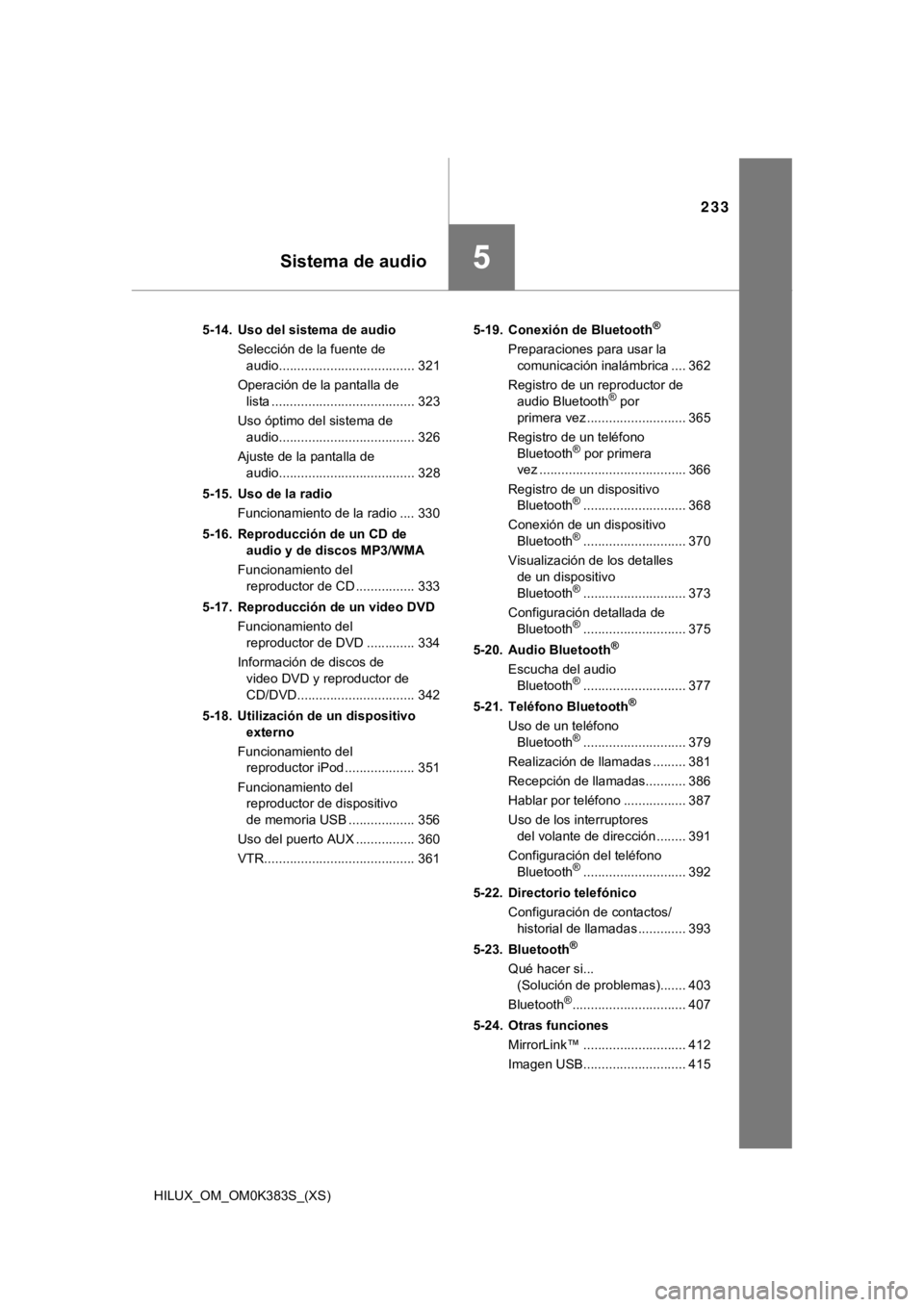
233
HILUX_OM_OM0K383S_(XS)
5Sistema de audio
5-14. Uso del sistema de audioSelección de la fuente de audio..................................... 321
Operación de la pantalla de lista ....................................... 323
Uso óptimo del sistema de audio..................................... 326
Ajuste de la pantalla de audio..................................... 328
5-15. Uso de la radio Funcionamiento de la radio .... 330
5-16. Reproducción de un CD de audio y de discos MP3/WMA
Funcionamiento del reproductor de CD ................ 333
5-17. Reproducción de un video DVD Funcionamiento del reproductor de DVD ............. 334
Información de discos de video DVD y reproductor de
CD/DVD................................ 342
5-18. Utilización de un dispositivo externo
Funcionamiento del reproductor iPod ................... 351
Funcionamiento del reproductor de dispositivo
de memoria USB .................. 356
Uso del puerto AUX ................ 360
VTR......................................... 361 5-19. Conexión d
e Bluetooth®
Preparaciones para usar la
comunicación inalámbrica .... 362
Registro de un reproductor de audio Bluetooth
® por
primera vez ........................... 365
Registro de un teléfono Bluetooth
® por primera
vez ........................................ 366
Registro de un dispositivo Bluetooth
®............................ 368
Conexión de un dispositivo Bluetooth
®............................ 370
Visualización de los detalles de un dispositivo
Bluetooth
®............................ 373
Configuración detallada de Bluetooth
®............................ 375
5-20. Audio Bluetooth
®
Escucha del audio Bluetooth®............................ 377
5-21. Teléfono Bluetooth
®
Uso de un teléfono Bluetooth®............................ 379
Realización de llamadas ......... 381
Recepción de llamadas........... 386
Hablar por teléfono ................. 387
Uso de los interruptores del volante de dirección ........ 391
Configuración del teléfono Bluetooth
®............................ 392
5-22. Directorio telefónico Configuración de contactos/historial de llamadas ............. 393
5-23. Bluetooth
®
Qué hacer si... (Solución de problemas)....... 403
Bluetooth
®............................... 407
5-24. Otras funciones MirrorLink™ ............................ 412
Imagen USB............................ 415
Page 309 of 612
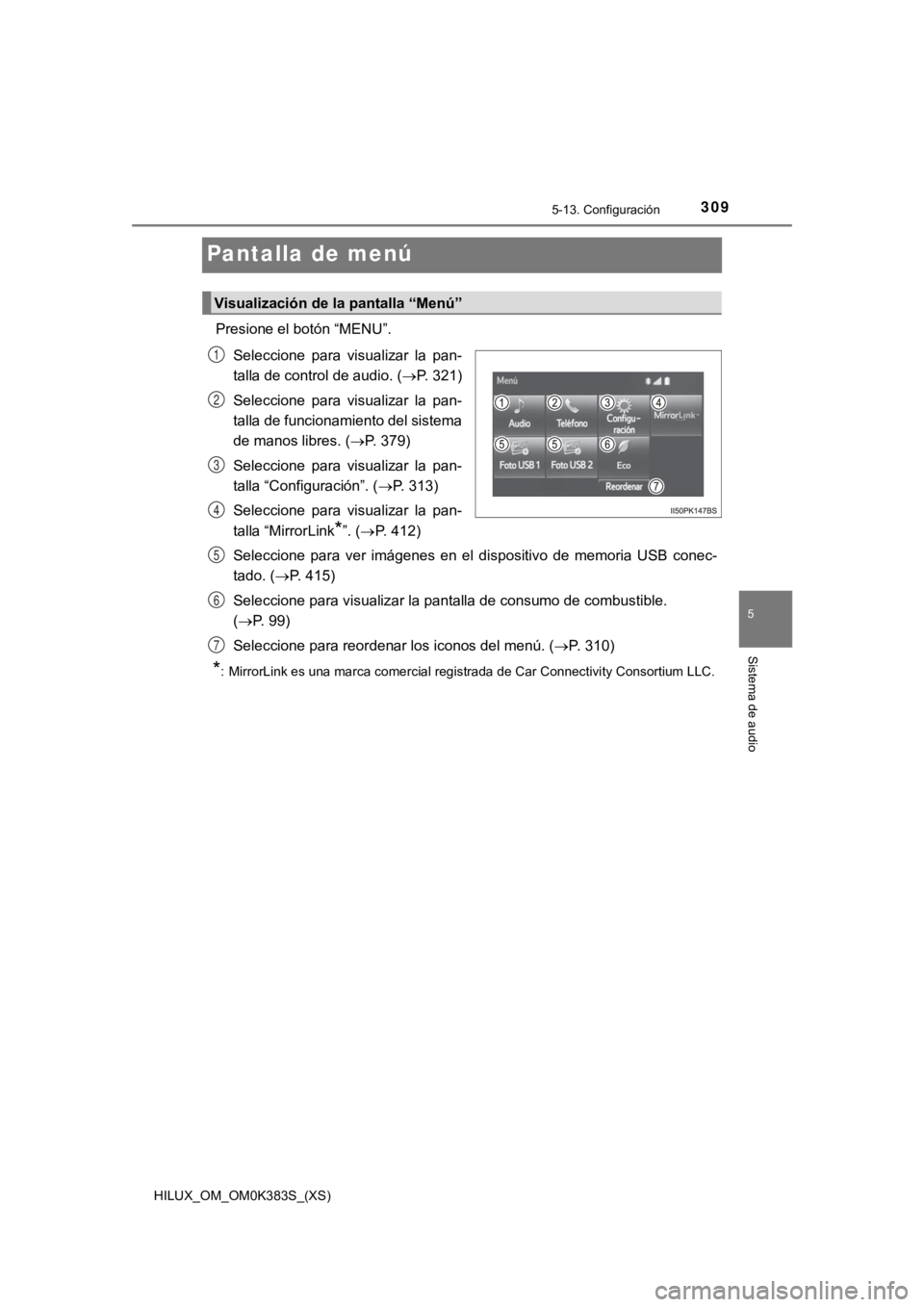
309
HILUX_OM_OM0K383S_(XS)
5-13. Configuración
5
Sistema de audio
Pantalla de menú
Presione el botón “MENU”.Seleccione para visualizar la pan-
talla de control de audio. ( P. 321)
Seleccione para visualizar la pan-
talla de funcionamiento del sistema
de manos libres. ( P. 379)
Seleccione para visualizar la pan-
talla “Configuración”. ( P. 313)
Seleccione para visualizar la pan-
talla “MirrorLink
*”. ( P. 412)
Seleccione para ver imágenes en el dispositivo de memoria USB c onec-
tado. ( P. 415)
Seleccione para visualizar la pantalla de consumo de combustible.
( P. 99)
Seleccione para reordenar los iconos del menú. ( P. 310)
*: MirrorLink es una marca comercial registrada de Car Connectivi ty Consortium LLC.
Visualización de la pantalla “Menú”
1
2
3
4
5
6
7
Page 328 of 612
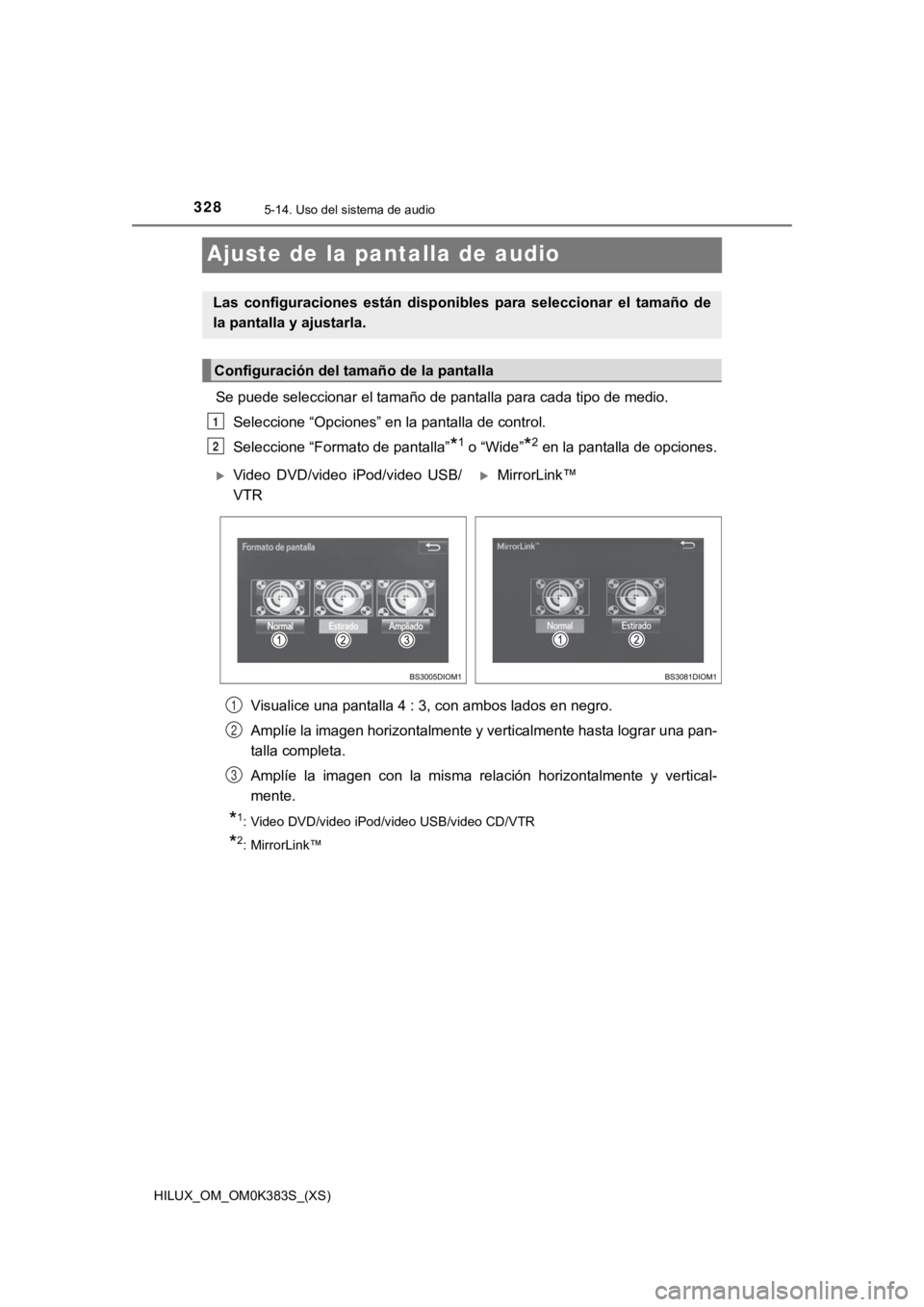
328
HILUX_OM_OM0K383S_(XS)
5-14. Uso del sistema de audio
Ajuste de la pantalla de audio
Se puede seleccionar el tamaño de pantalla para cada tipo de medio.
Seleccione “Opciones” en la pantalla de control.
Seleccione “Formato de pantalla”
*1 o “Wide”*2 en la pantalla de opciones.
Visualice una pantalla 4 : 3, con ambos lados en negro.
Amplíe la imagen horizontalmente y verticalmente hasta lograr u na pan-
talla completa.
Amplíe la imagen con la misma relación horizontalmente y vertic al-
mente.
*1: Video DVD/video iPod/video USB/video CD/VTR
*2: MirrorLink™
Las configuraciones están disponibles para seleccionar el tamañ o de
la pantalla y ajustarla.
Configuración del tamaño de la pantalla
1
2
Video DVD/video iPod/video USB/
VTRMirrorLink™
1
2
3
Page 412 of 612
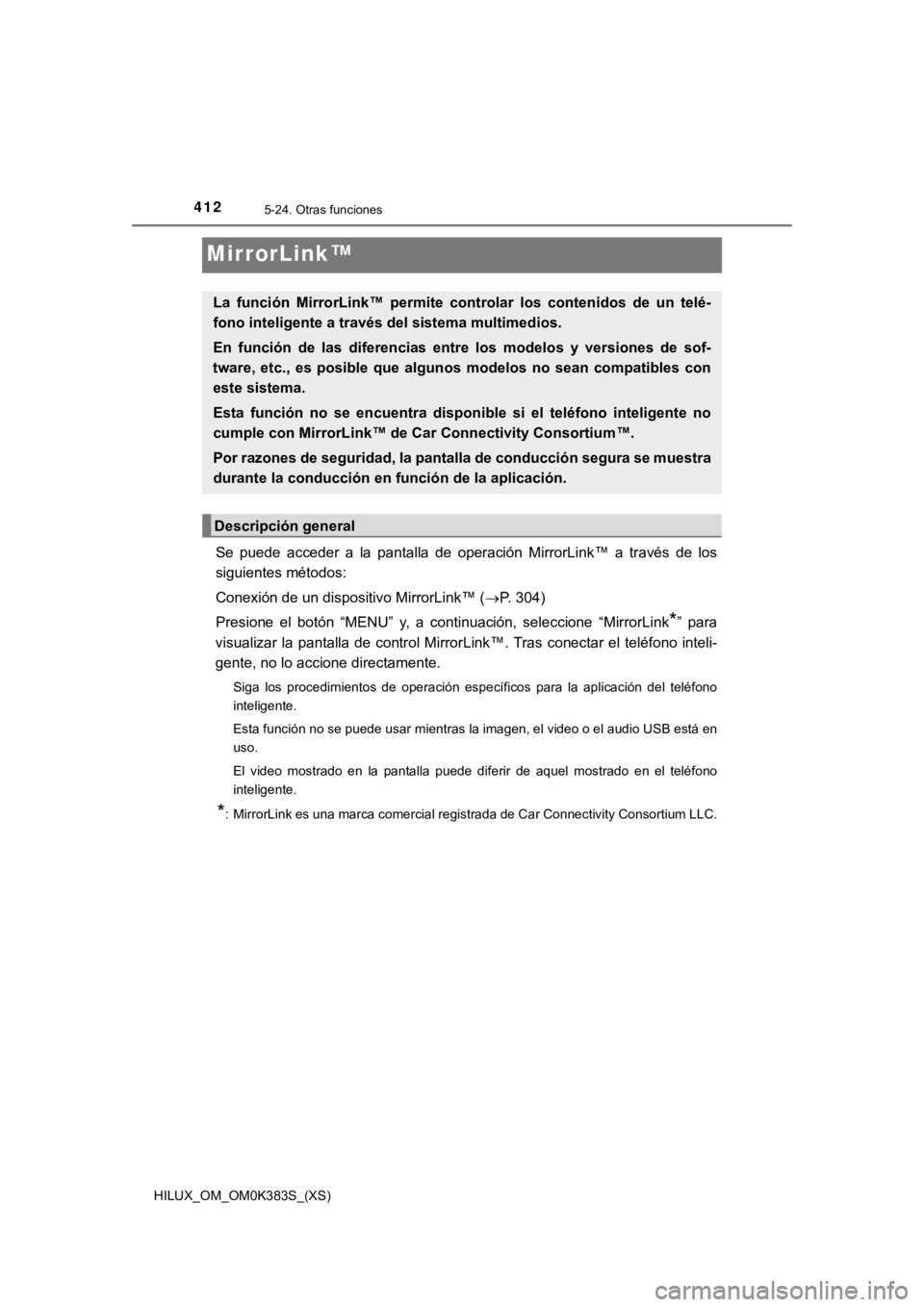
412
HILUX_OM_OM0K383S_(XS)
5-24. Otras funciones
MirrorLink™
Se puede acceder a la pantalla de operación MirrorLink™ a través de los
siguientes métodos:
Conexión de un dispositivo MirrorLink™ ( P. 304)
Presione el botón “MENU” y, a continuación, seleccione “MirrorL ink
*” para
visualizar la pantalla de control MirrorLink™. Tras conectar el teléfono inteli-
gente, no lo accione directamente.
Siga los procedimientos de operación específicos para la aplicación del teléfono
inteligente.
Esta función no se puede usar mientras la imagen, el video o el audio USB está en
uso.
El video mostrado en la pantalla puede diferir de aquel mostrad o en el teléfono
inteligente.
*: MirrorLink es una marca comercial registrada de Car Connectivi ty Consortium LLC.
La función MirrorLink™ permite controlar los contenidos de un t elé-
fono inteligente a través del sistema multimedios.
En función de las diferencias en tre los modelos y versiones de sof-
tware, etc., es posible que alg unos modelos no sean compatibles con
este sistema.
Esta función no se encuentra disp onible si el teléfono inteligente no
cumple con MirrorLink™ de Ca r Connectivity Consortium™.
Por razones de seguridad, la pantalla de conducción segura se m uestra
durante la conducción en función de la aplicación.
Descripción general
Page 413 of 612
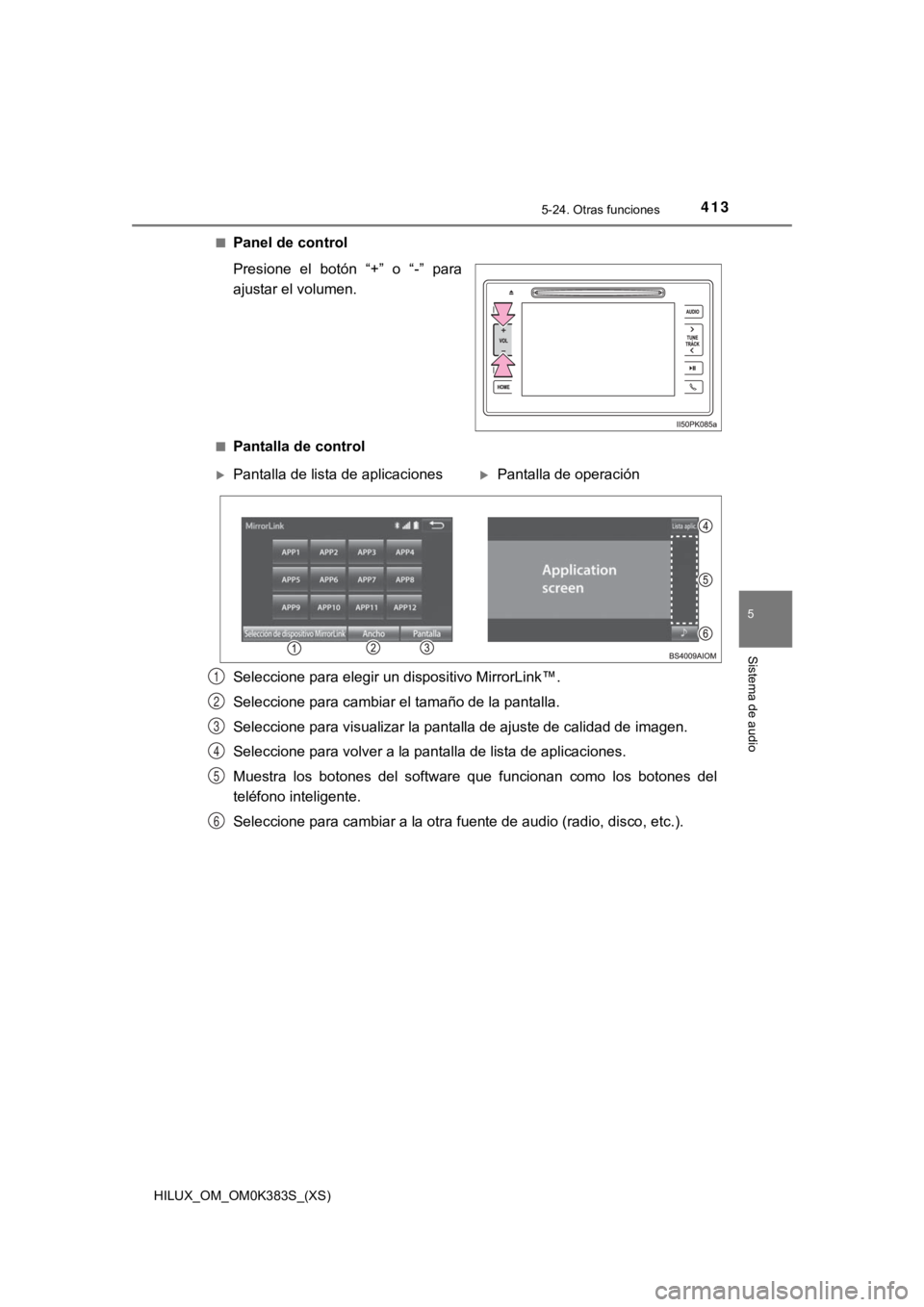
HILUX_OM_OM0K383S_(XS)
4135-24. Otras funciones
5
Sistema de audio
■Panel de control
Presione el botón “+” o “-” para
ajustar el volumen.
■Pantalla de control
Seleccione para elegir un dispositivo MirrorLink™.
Seleccione para cambiar el tamaño de la pantalla.
Seleccione para visualizar la pantalla de ajuste de calidad de imagen.
Seleccione para volver a la pantalla de lista de aplicaciones.
Muestra los botones del software que funcionan como los botones del
teléfono inteligente.
Seleccione para cambiar a la otra fuente de audio (radio, disco , etc.).
Pantalla de lista de aplicacionesPantalla de operación
1
2
3
4
5
6
Page 414 of 612
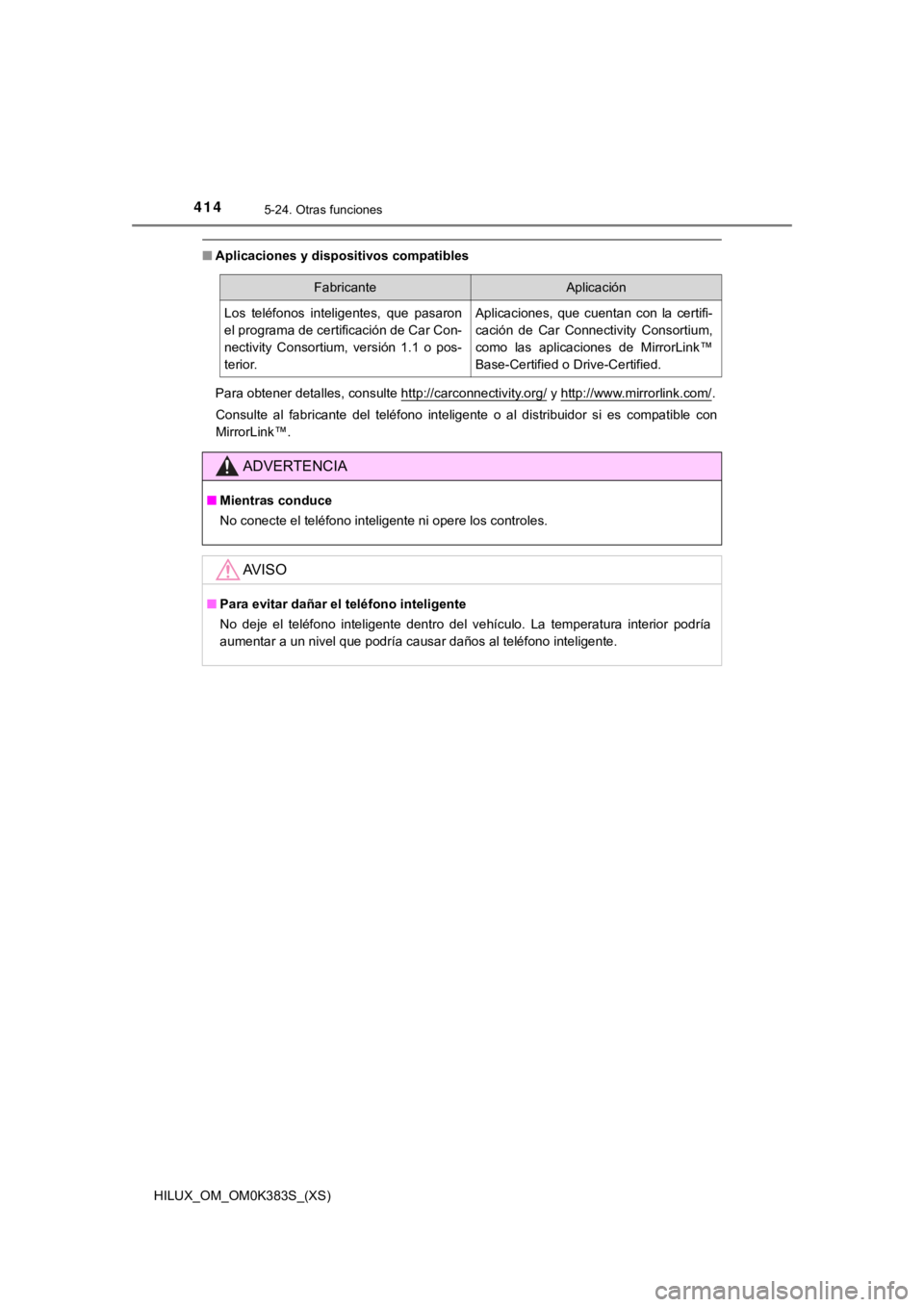
414
HILUX_OM_OM0K383S_(XS)
5-24. Otras funciones
■Aplicaciones y dispositivos compatibles
Para obtener detalles, consulte http://carconnectivity.org/
y http://www.mirrorlink.com/.
Consulte al fabricante del teléfono inteligente o al distribuid or si es compatible con
MirrorLink™.
FabricanteAplicación
Los teléfonos inteligentes, que pasaron
el programa de certificación de Car Con-
nectivity Consortium, versión 1.1 o pos-
terior.Aplicaciones, que cuentan con la certifi-
cación de Car Connectivity Consortium,
como las aplicaciones de MirrorLink™
Base-Certified o Drive-Certified.
ADVERTENCIA
■ Mientras conduce
No conecte el teléfono inteligente ni opere los controles.
AV I S O
■Para evitar dañar el teléfono inteligente
No deje el teléfono inteligente dentro del vehículo. La temperatura interior podría
aumentar a un nivel que podría causar daños al teléfono inteligente.
Page 415 of 612
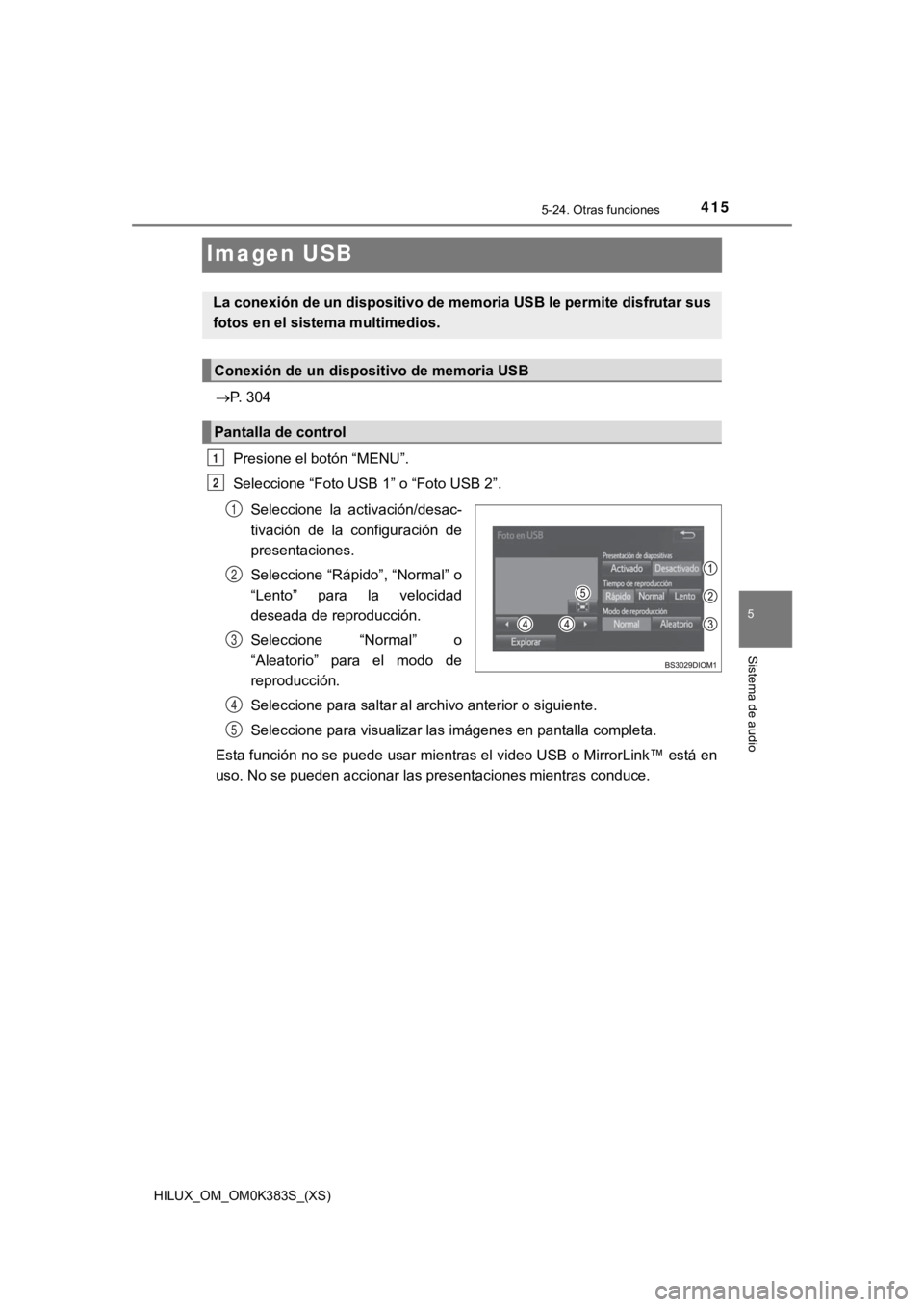
415
HILUX_OM_OM0K383S_(XS)
5-24. Otras funciones
5
Sistema de audio
Imagen USB
P. 304Presione el botón “MENU”.
Seleccione “Foto USB 1” o “Foto USB 2”.Seleccione la activación/desac-
tivación de la configuración de
presentaciones.
Seleccione “Rápido”, “Normal” o
“Lento” para la velocidad
deseada de reproducción.
Seleccione “Normal” o
“Aleatorio” para el modo de
reproducción.
Seleccione para saltar al archivo anterior o siguiente.
Seleccione para visualizar las imágenes en pantalla completa.
Esta función no se puede usar mientras el video USB o MirrorLin k™ está en
uso. No se pueden accionar las presentaciones mientras conduce.
La conexión de un dispositivo de memoria USB le permite disfrut ar sus
fotos en el sistema multimedios.
Conexión de un dispositivo de memoria USB
Pantalla de control
1
2
1
2
3
4
5